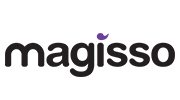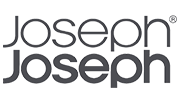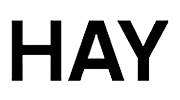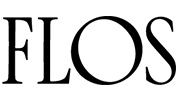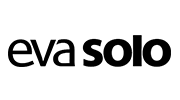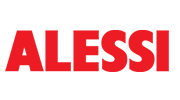Blog
5 công cụ miễn phí cho người dùng Windows “pro” mà bạn không thể thiếu

Windows nhìn chung khá tốt. Có lý do khiến hệ điều hành này vẫn giữ vị trí số một trên máy tính cá nhân trong nhiều thập kỷ, và không chỉ vì Microsoft từng áp dụng các chiến lược kinh doanh cứng rắn vào những năm 90. Đúng là vậy, nhưng không chỉ có thế: Windows luôn được cải tiến nhẹ nhàng nhưng liên tục, và trở nên, nói một cách đơn giản, khá tốt! Tuy nhiên, không gì là hoàn hảo, và Windows vẫn có thể tốt hơn nữa.
Các nhà phát triển bên thứ ba luôn tìm cách cải thiện Windows, và đôi khi Microsoft cũng mượn ý tưởng của họ. UltraMon là một ví dụ tuyệt vời: Microsoft đã tích hợp thanh tác vụ đa màn hình từ UltraMon vào Windows 8. Nhưng vẫn còn rất nhiều công cụ giúp Windows 10 hoặc 11 dễ sử dụng hơn, từ người mới bắt đầu đến những người dùng chuyên nghiệp kỳ cựu.
Dưới đây là 5 công cụ dành cho người dùng Windows “pro,” nhỏ gọn, đơn giản và miễn phí (mặc dù hầu hết các nhà phát triển rất hoan nghênh bạn mua nếu thấy phần mềm hữu ích). Đặc biệt hơn, tất cả các công cụ này đều hoạt động tốt trên cả Windows 10 và Windows 11.
1. SoundSwitch: Chuyển đổi thiết bị âm thanh nhanh chóng bằng phím tắt
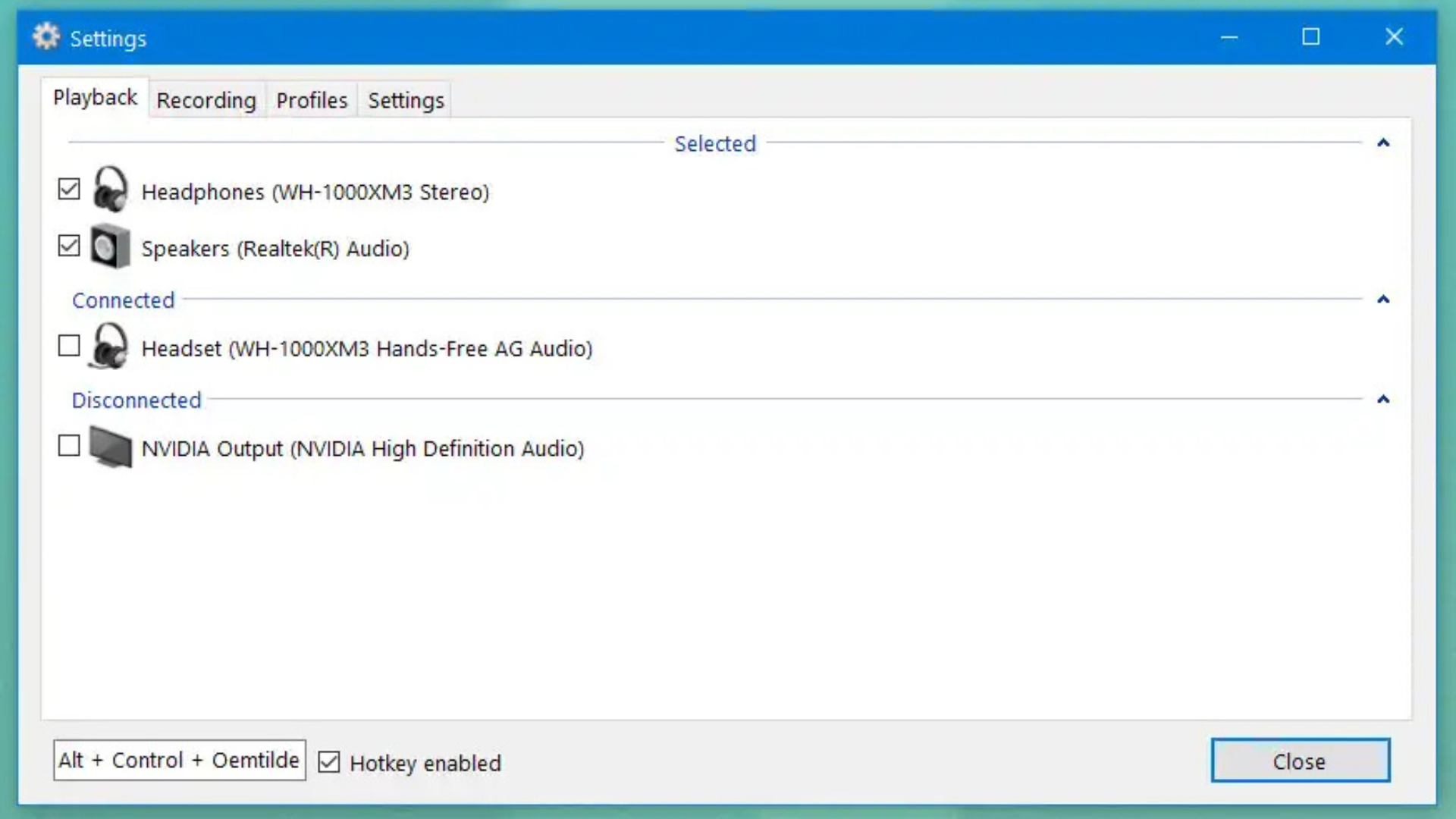
Windows vẫn chưa thực sự xuất sắc trong việc quản lý nhiều thiết bị âm thanh. Ngay cả trên Windows 11, bạn cần ít nhất ba lần nhấp chuột để chuyển đổi giữa loa laptop và tai nghe Bluetooth, hoặc ngược lại. Điều này có thể trở nên phiền phức nếu bạn thường xuyên chuyển đổi giữa loa và tai nghe cho các cuộc họp video.
SoundSwitch do nhà phát triển Antoine Aflalo tạo ra sẽ khắc phục vấn đề này. Sau khi cài đặt, chương trình nhỏ gọn này sẽ nằm trong thanh công cụ, chờ bạn thiết lập phím tắt (tôi thường dùng Ctrl + Alt + ~). Khi bạn nhấn tổ hợp phím này, SoundSwitch sẽ chuyển đổi ngay lập tức giữa các thiết bị âm thanh mà không cần vào menu âm thanh rườm rà.
Ngoài ra, SoundSwitch còn hỗ trợ danh sách riêng biệt cho các thiết bị ghi âm với phím tắt riêng. Chương trình liên tục được cập nhật và cải tiến, làm cho việc sử dụng trở nên tiện lợi hơn bao giờ hết.
2. SpaceSniffer: Xác định các tệp tin làm đầy ổ cứng của bạn
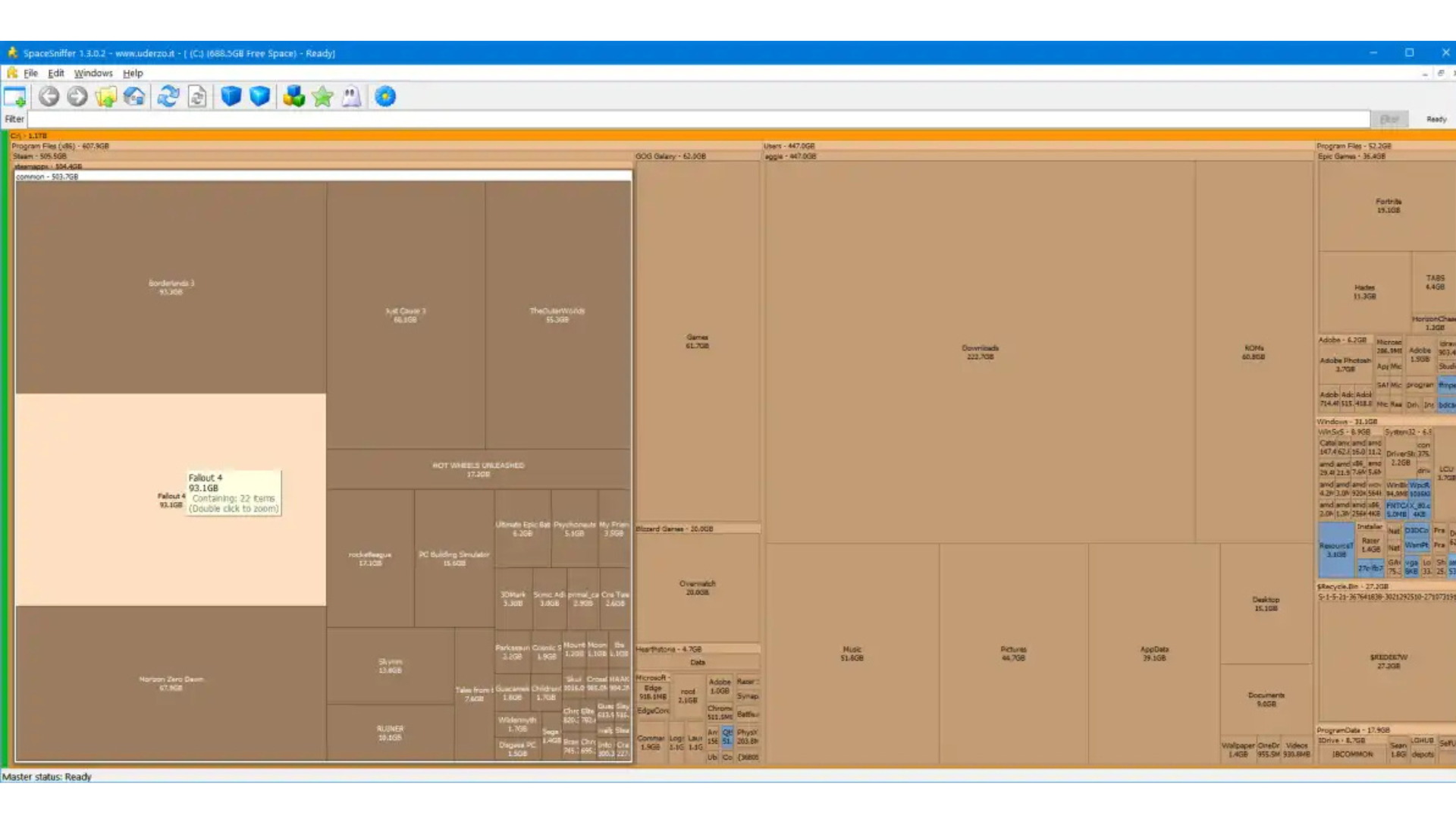
Quản lý dung lượng lưu trữ máy tính thường là một trải nghiệm “tất cả hoặc không có gì.” Windows chỉ hiển thị cho bạn biết dung lượng còn lại trên ổ đĩa, và sau đó bạn phải tự mình lục lọi qua hàng triệu thư mục để dọn dẹp khi dung lượng bị đầy.
SpaceSniffer, do Uderzo Software phát triển, giải quyết vấn đề này bằng cách quét toàn bộ ổ đĩa và hiển thị tệp và thư mục dưới dạng lưới trực quan.
Với mỗi thư mục chiếm một lượng không gian tương ứng trên màn hình, bạn dễ dàng xác định được các chương trình và tệp phương tiện khổng lồ đang “ngốn” dung lượng. Bạn có thể dọn dẹp thư mục không mong muốn (thậm chí chi tiết đến từng tệp tin!) trực tiếp trong chương trình mà không cần mở trình duyệt tệp. Đây là cách tuyệt vời để giải phóng dung lượng ổ đĩa một cách nhanh chóng.
3. MiniBin: Di chuyển Thùng rác khỏi màn hình desktop

Bạn thực sự sử dụng Thùng rác (Recycle Bin) bao nhiêu lần? Nếu giống tôi, có lẽ bạn chỉ mở nó khoảng một lần mỗi tháng, vào những lúc bận rộn. Vậy tại sao một tính năng gần như tự vận hành lại cần chiếm một vị trí cố định trên màn hình desktop của bạn? Nếu bạn muốn dọn sạch biểu tượng này khỏi màn hình, hãy thử MiniBin từ e-sushi.
MiniBin là một công cụ nhỏ gọn, thay thế Thùng rác thành một biểu tượng trên thanh tác vụ, ở khu vực thông báo. Biểu tượng này sẽ hiển thị trạng thái “đầy” hay “rỗng” của Thùng rác, và bạn có thể nhấp chuột phải để mở hoặc dọn sạch nó. Với MiniBin, bạn có thể xóa biểu tượng Thùng rác khỏi màn hình desktop, tạo nên một không gian gọn gàng, sạch sẽ.
4. SharpKeys: Lập trình lại bàn phím của bạn
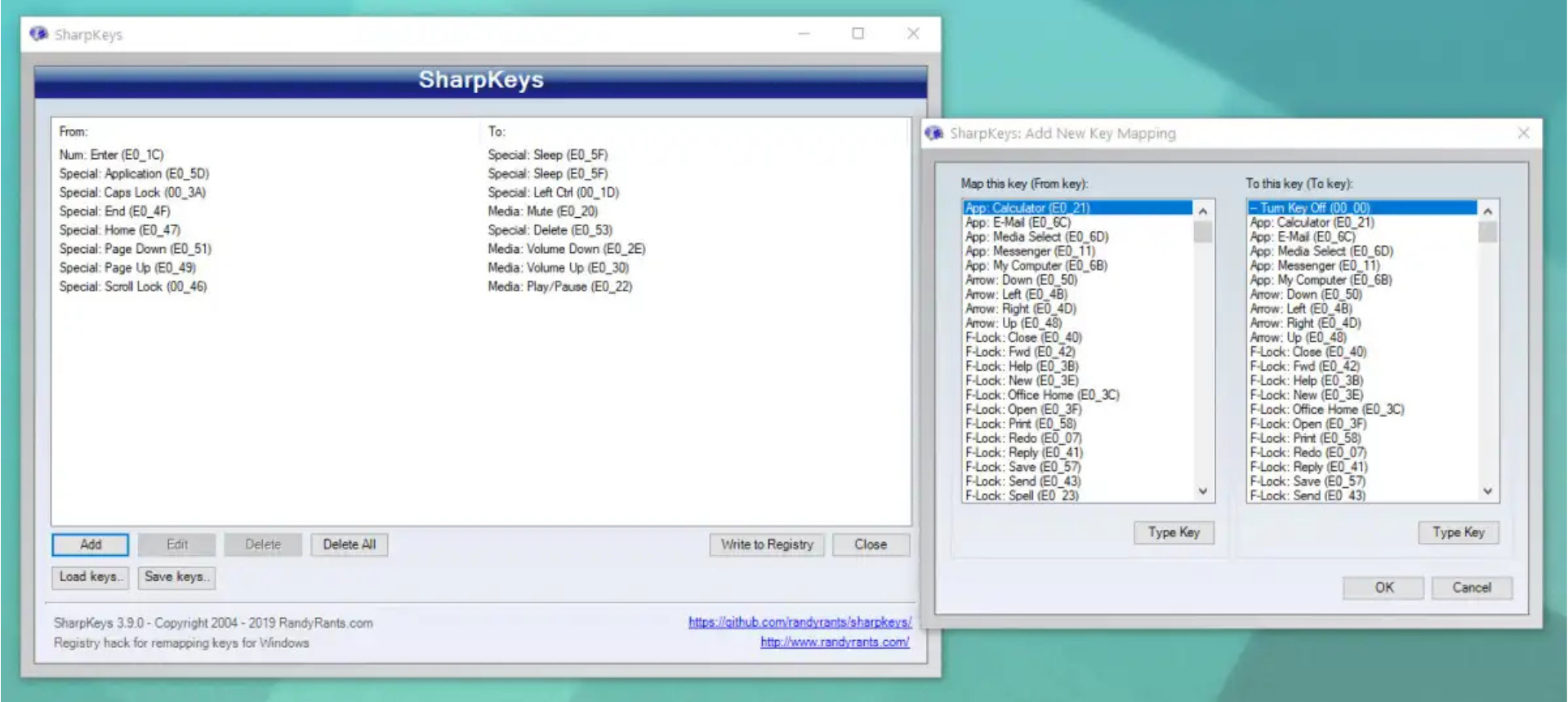
Nếu bạn đang sử dụng một bàn phím kích thước đầy đủ, rất có thể bạn có một hoặc hai phím mà bạn hiếm khi, hoặc thậm chí chưa bao giờ dùng đến. Bạn đã bao giờ cần tìm phím Scroll Lock chưa? Nếu bạn muốn gán những phím này cho một chức năng hữu ích hơn, chẳng hạn như điều khiển âm lượng, thì SharpKeys từ RandyRants chính là giải pháp dành cho bạn.
SharpKeys thực hiện việc thay đổi này bằng cách chỉnh sửa trực tiếp các tệp trong Windows Registry để tái gán chức năng của phím. Khác với các công cụ lập trình dành riêng cho một số loại bàn phím cụ thể như Razer, phần mềm này hoạt động với cả laptop và các bàn phím của bên thứ ba mà bạn kết nối. Chỉ cần lưu cài đặt, khởi động lại máy, và bạn đã sẵn sàng sử dụng.
Ví dụ, tôi đã dùng SharpKeys để vô hiệu hóa phím Caps Lock (mà tôi hầu như không bao giờ sử dụng) và thay đổi các phím Page Up, Page Down, và Home thành chức năng Tăng/Giảm âm lượng và Tắt tiếng, rất tiện lợi.
5. PowerToys FancyZones: Tạo bố cục cửa sổ theo ý muốn
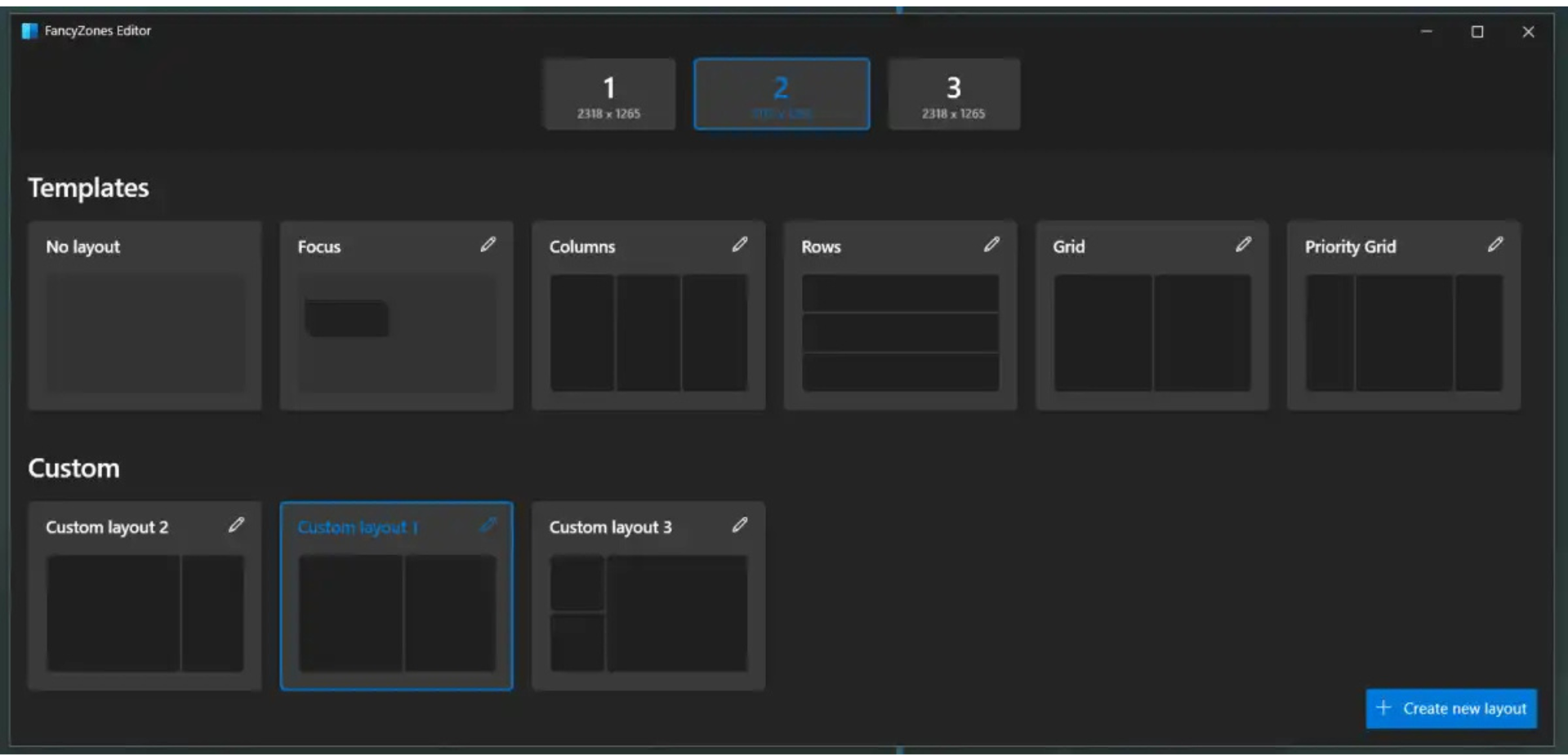
Windows 10 đã giới thiệu một số công cụ quản lý cửa sổ mạnh mẽ, và Windows 11 tiếp tục cải tiến thêm các tính năng này. Tuy nhiên, nếu bạn đang tìm kiếm các tùy chọn tùy chỉnh cao cấp hơn — chẳng hạn như tạo một khu vực cửa sổ vừa đúng kích thước của hai cột Tweetdeck — bạn sẽ cần một công cụ mạnh mẽ hơn, như UltraMon.
Nhưng chờ đã! Nếu bạn không cần toàn bộ các tính năng của UltraMon, thì Microsoft có một tiện ích chính thức miễn phí dành cho bạn. Phiên bản mới nhất của PowerToys bao gồm một công cụ có tên FancyZones, bên cạnh nhiều tính năng khác. FancyZones cho phép bạn tạo các bố cục cửa sổ tùy chỉnh để nhanh chóng sắp xếp các chương trình trên màn hình. Công cụ này hoạt động đặc biệt tốt với các thiết lập đa màn hình, giúp việc quản lý cửa sổ trở nên dễ dàng và hiệu quả hơn.
Kết luận: Tối ưu Windows với các công cụ miễn phí dành cho người dùng chuyên nghiệp
Với MiniBin, bạn có thể giải phóng không gian màn hình desktop bằng cách di chuyển Thùng rác xuống thanh tác vụ. SharpKeys mang đến khả năng tùy chỉnh bàn phím để đáp ứng nhu cầu sử dụng hàng ngày của bạn, từ vô hiệu hóa phím ít sử dụng đến gán các chức năng quan trọng. Cuối cùng, PowerToys FancyZones cho phép bạn tạo bố cục cửa sổ tùy chỉnh, nâng cao hiệu quả làm việc trên cả một hoặc nhiều màn hình.
Những công cụ này không chỉ miễn phí mà còn đơn giản, nhẹ nhàng và phù hợp với cả Windows 10 lẫn Windows 11. Dù bạn là người mới bắt đầu hay một người dùng chuyên nghiệp, việc tận dụng những tiện ích này sẽ giúp Windows của bạn trở nên linh hoạt hơn, gọn gàng hơn và hiệu quả hơn bao giờ hết. Hãy khám phá và tối ưu hóa trải nghiệm Windows của bạn ngay hôm nay!
Xem thêm thông tin:
Trình quản lý mật khẩu tốt nhất năm 2025: Bảo vệ tài khoản trực tuyến của bạn một cách toàn diện